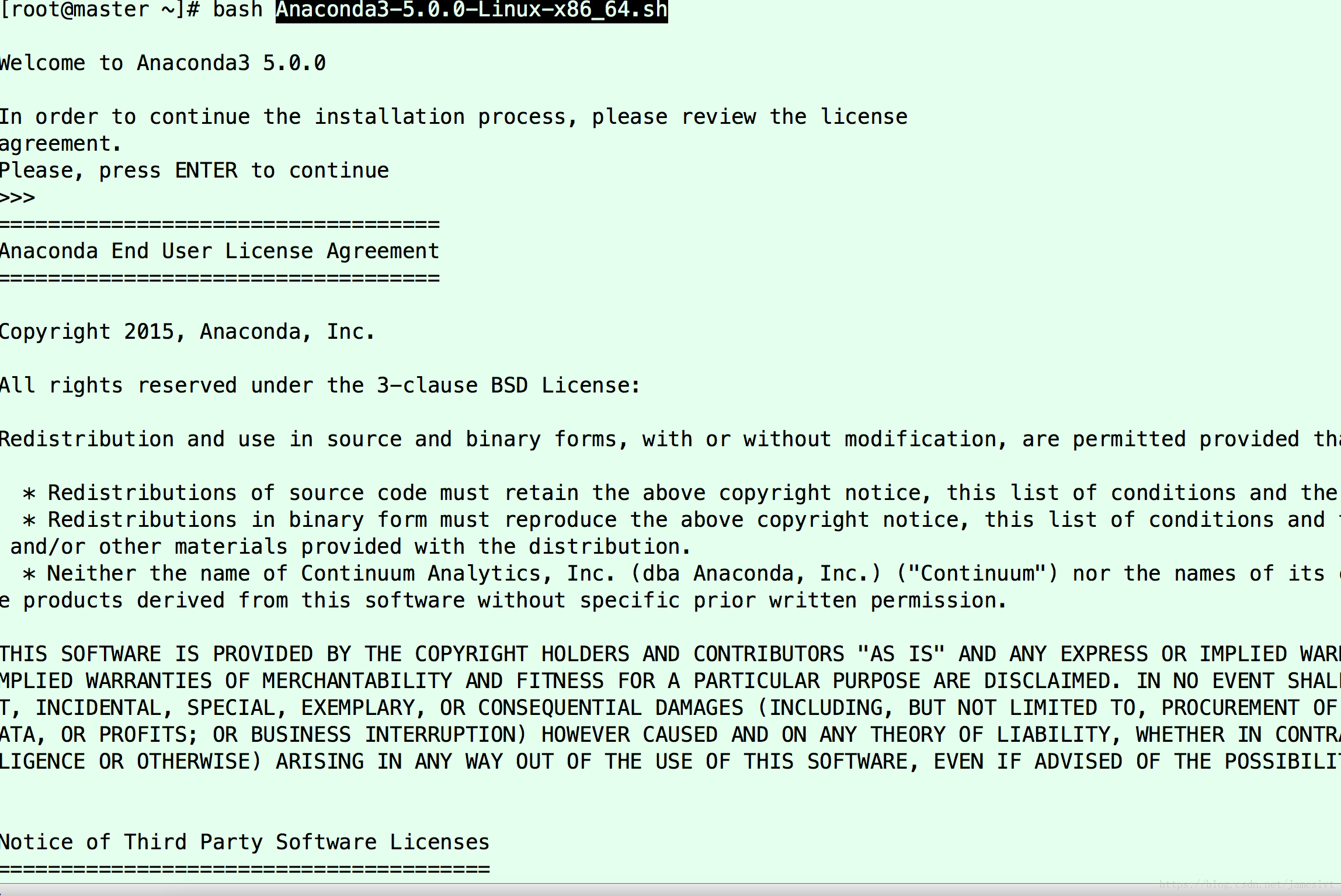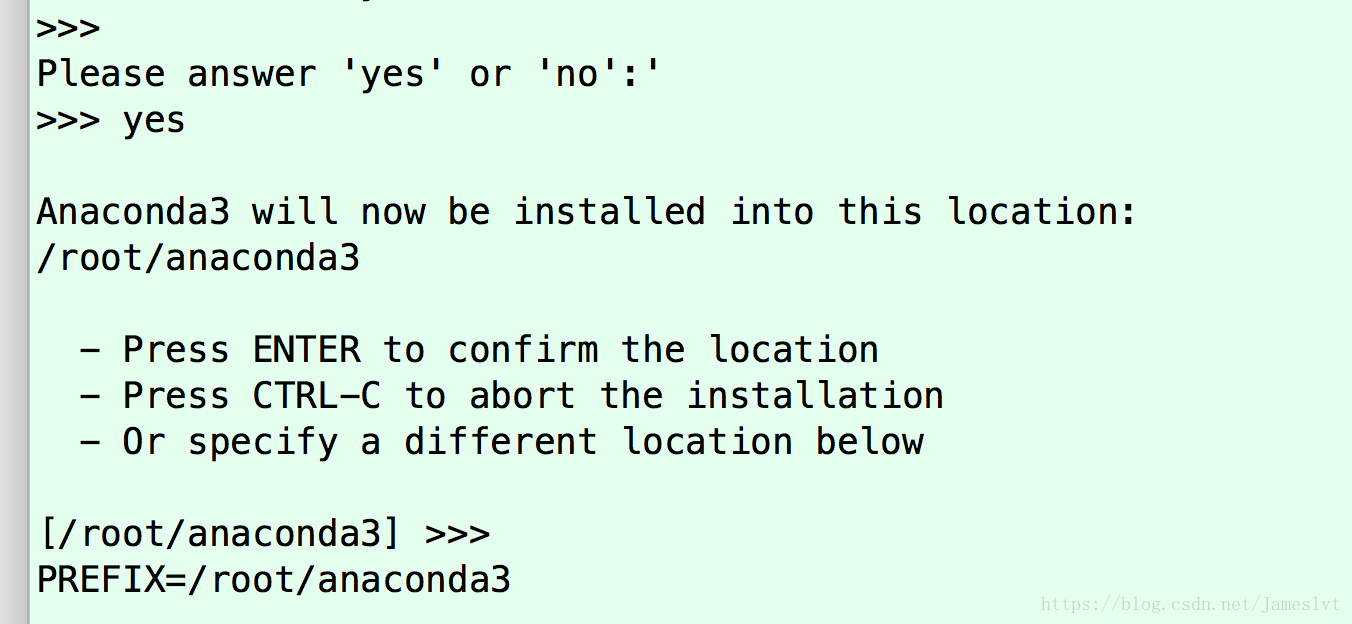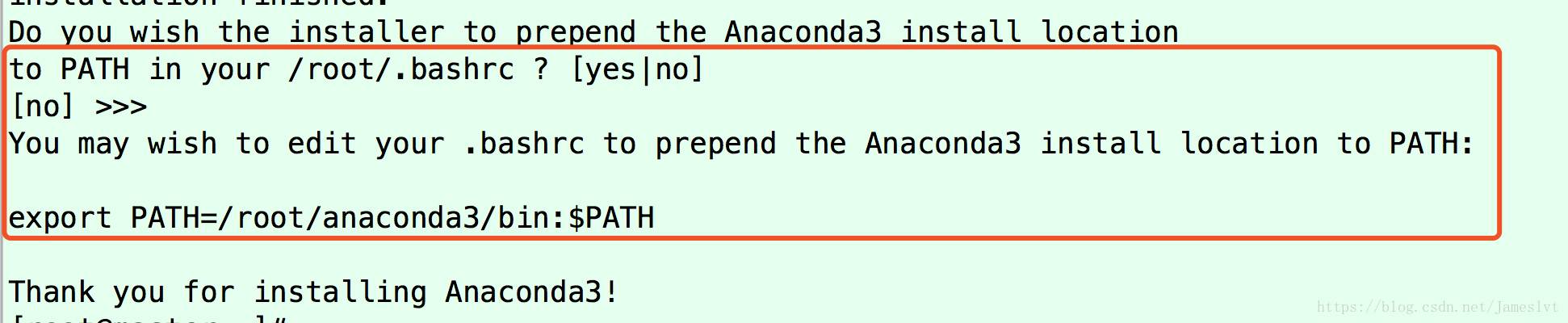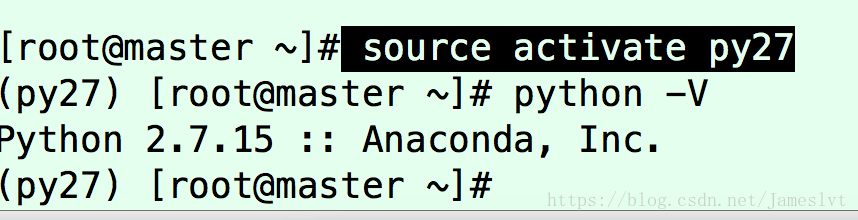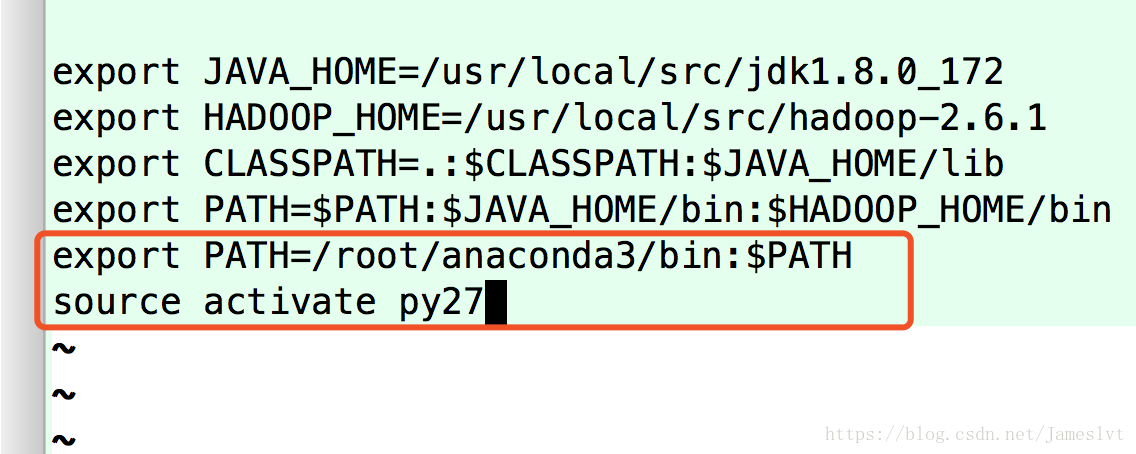python 安裝 Anaconda 以及 Linux 安裝視覺化圖形介面
1.首先安裝介面之前需要安裝Anaconda,這裡自己看自己想要哪個版本,我是裝的高版本,能切換到低的版本
2.然後我們需要安裝一個外掛
yum -y install bzip2
3.安裝Anaconda
我們能看到一個如下介面:
然後敲回車,敲上幾個之後,我們能看到輸入yes or no ,輸入完yes 後,開始安裝所有python的第三方類庫
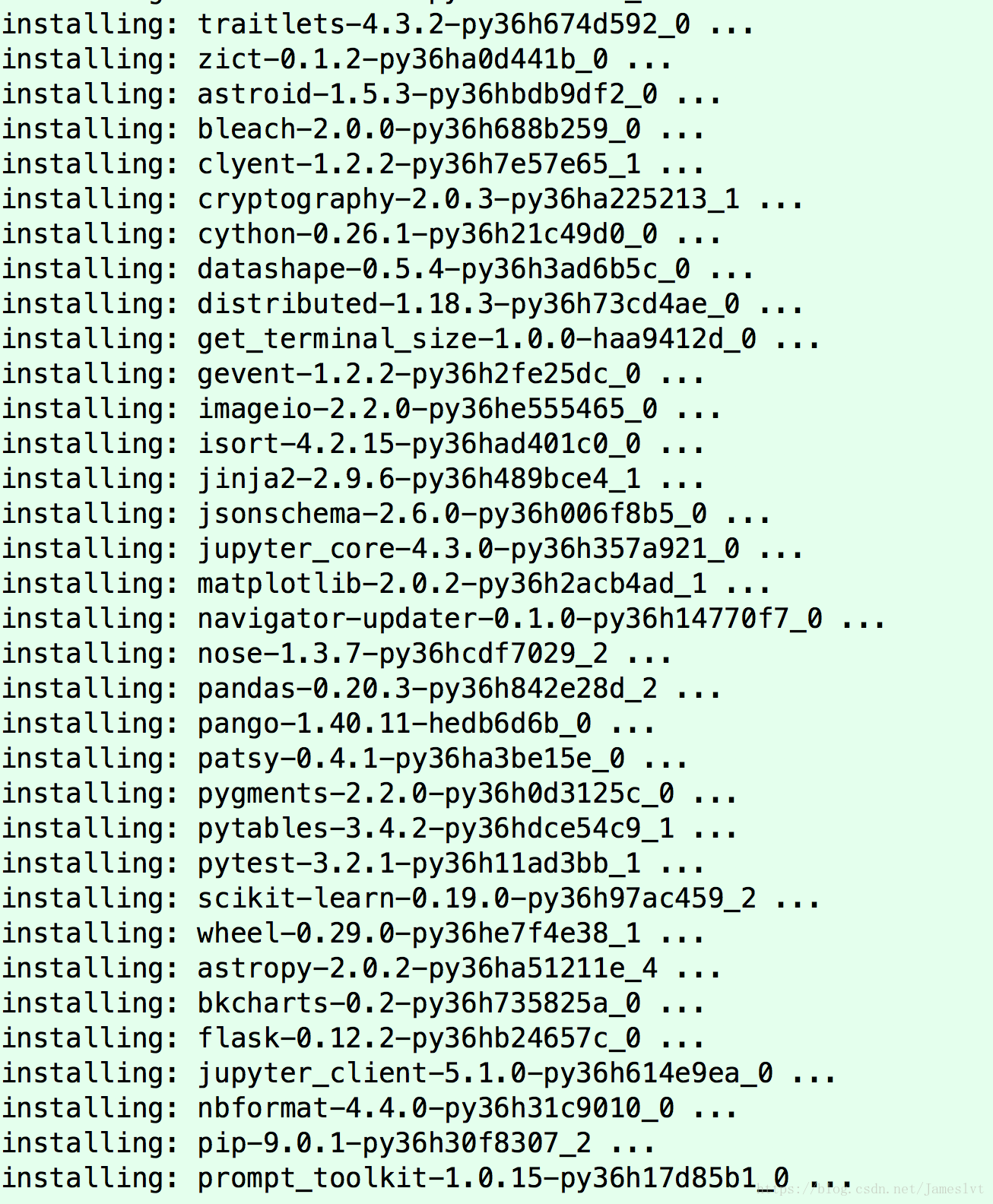
然後我們去把環境變數配置上,配置好PATH後,可以通過which conda或conda --version命令檢查是否正確。假如安裝的是Python 2.7對應的版本,執行python --version
python -V可以得到Python 2.7.12 :: Anaconda 4.1.1 (64-bit),也說明該發行版預設的環境是Python 2.7。
當我們執行python -V 後若看到的是python是3.4.0版本,不是2的話我們需要做個切換
# 建立一個名為python34的環境,指定Python版本是2.7(不用管是2.7.x,conda會為我們自動尋找2.7.x中的最新版本)
conda create --name py27 python=2.7
然後啟用該環境
source activate py27
再看當前的環境:成功啟用
另外這裡我們需要把啟用這個環境放入環境變數裡面,防止失效
若要是想要3.4的環境,也可按照此類操作做
# 建立一個名為python34的環境,指定Python版本是3.4(不用管是3.4.x,conda會為我們自動尋找3.4.x中的最新版本)
conda create --name python34 python=3.4
# 安裝好後,使用activate啟用某個環境
activate python34 # for Windows
source activate python34 # for Linux & Mac
# 啟用後,會發現terminal輸入的地方多了python34的字樣,實際上,此時系統做的事情就是把預設2.7環境從PATH中去除,再把3.4對應的命令加入PATH
# 此時,再次輸入
python --version
# 可以得到`Python 3.4.5 :: Anaconda 4.1.1 (64-bit)`,即系統已經切換到了3.4的環境
# 如果想返回預設的python 2.7環境,執行
deactivate python34 # for Windows
source deactivate python34 # for Linux & Mac
# 刪除一個已有的環境
conda remove --name python34 --all
4、安裝完anaconda,接下來我們安裝python視覺化圖形介面,安裝資料分析庫
安裝命令:
pip install numpy
pip install matplotlib
或者是:
conda install numpy
conda install matplotlib
特別說明,若在此過程中特別慢,建議大家新增國內映象
如果需要安裝很多packages,你會發現conda下載的速度經常很慢,因為Anaconda.org的伺服器在國外。所幸的是,清華TUNA映象源有Anaconda倉庫的映象,我們將其加入conda的配置即可:
|
1 2 3 4 5 6 |
# 新增Anaconda的TUNA映象 conda config --add channels https://mirrors.tuna.tsinghua.edu.cn/anaconda/pkgs/free/ # TUNA的help中映象地址加有引號,需要去掉 # 設定搜尋時顯示通道地址 conda config --set show_channel_urls yes |
執行完上述命令後,會生成~/.condarc(Linux/Mac)或C:UsersUSER_NAME.condarc檔案,記錄著我們對conda的配置,直接手動建立、編輯該檔案是相同的效果。
然後再執行上面的命令
5、裝完兩個工具,我們接下來裝下Linux圖形介面,若要是有圖形化介面,不需要此步驟,首先更新下yum
- yum -y upgrade
安裝桌面元件包
- 在命令列下輸入下面的命令來安裝 Gnome 包
- yum groupinstall "GNOME Desktop" "Graphical Administration Tools"
- 更新系統的執行級別 如果你想在系統下次啟動的時候自動進入圖形介面,那麼我們需要更改系統的執行級別,輸入下面的命令來啟用圖形介面。
- ln -sf /lib/systemd/system/runlevel5.target /etc/systemd/system/default.target
- 重啟系統
- reboot
6、我們裝了centeos7的圖形化介面,勢必會對增加對記憶體的損耗,若要是當下用不上cenos圖形介面,建議大家關閉,啟動時候以命令列方式啟動:
檢視啟動方式: systemctl get-default
設定啟動以命令列啟動:systemctl set-default multi-user.target
至此,我們reboot起來就直接以命令列的方式啟動